Wie finden Sie schnell kostenlose Bilder für Ihre Artikel?

In der heutigen digitalen Landschaft, in der der Inhalt das A und O ist, ist die Integration überzeugender visueller Elemente in Ihre Artikel von entscheidender Bedeutung, um die Leser zu fesseln und die Gesamtqualität Ihrer Inhalte zu verbessern. Allerdings kann es eine Herausforderung sein, qualitativ hochwertige Bilder zu erhalten, ohne das Budget zu sprengen. Glücklicherweise gibt es zahlreiche Methoden, mit denen Sie kostenlose Bilder für Ihre Artikel finden können. In diesem umfassenden Leitfaden erkunden wir sowohl grundlegende Methoden als auch erweiterte Funktionen, um Ihren Bildbeschaffungsprozess zu optimieren und Ihre Artikel auf die nächste Stufe zu heben.
1. Wie finde ich kostenlose Bilder für Ihre Artikel?
1.1 Nutzen Sie Stock-Foto-Websites:
Stock-Foto-Websites bieten eine große Sammlung hochwertiger Bilder, die zur kostenlosen Nutzung zur Verfügung stehen. Einige beliebte Optionen sind:
Unsplash: Unsplash ist bekannt für seine umfangreiche Bibliothek hochauflösender Bilder, die von Fotografen aus aller Welt beigesteuert wurden, und bietet eine große Auswahl an visuell beeindruckenden Fotos in verschiedenen Kategorien.
Pexels: Pexels bietet eine vielfältige Auswahl an kostenlosen Fotos und Videos, zusammengestellt von talentierten Fotografen und Videofilmern. Die Plattform bietet eine benutzerfreundliche Oberfläche und einfache Download-Optionen.
Pixabay: Mit über 1,8 Millionen kostenlosen Bildern, Illustrationen und Videos ist Pixabay eine Anlaufstelle für die Suche nach lizenzfreien Bildern für Ihre Artikel. Die Plattform bietet auch Vektorgrafiken und Premium-Stockinhalte.
1.2 Entdecken Sie Creative Commons-Lizenzen
Mit Creative-Commons-Lizenzen können Urheber ihre Werke mit bestimmten Nutzungsberechtigungen teilen. Websites wie Flickr und Wikimedia Commons bieten eine Fülle von Bildern unter Creative-Commons-Lizenzen an, sodass Sie diese mit der richtigen Quellenangabe kostenlos verwenden können. Verwenden Sie die Suchfilter, um Bilder zu finden, die für die kommerzielle Nutzung oder Änderung lizenziert sind.
1.3 Nutzen Sie Google Bilder
Google Bilder bietet eine umfangreiche Sammlung von Bildern aus dem gesamten Web. Um kostenlose Bilder zu finden, verwenden Sie die Suchfilter, um Ihre Ergebnisse nach Nutzungsrechten zu verfeinern. Wählen Sie die Option „Extras“, dann „Nutzungsrechte“ und dann „Zur Wiederverwendung gekennzeichnet“ oder „Zur Wiederverwendung mit Änderung gekennzeichnet“, um nach Bildern zu suchen, die zur kostenlosen Verwendung verfügbar sind.
1.4 Erkunden Sie gemeinfreie Ressourcen
Public Domain-Ressourcen bieten eine Fundgrube an Bildern, die keinen Urheberrechtsbeschränkungen unterliegen. Websites wie Public Domain Pictures, NASA Image and Video Library und die Public Domain-Kategorie von Wikimedia Commons bieten Zugriff auf eine breite Palette von Bildern, darunter historische Fotografien, wissenschaftliche Illustrationen und mehr.
1.5 Überprüfen Sie die Websites der Regierung
Regierungswebsites bieten häufig Zugriff auf gemeinfreie Bilder, historische Archive und Bildungsressourcen. Durchsuchen Sie Websites wie die Library of Congress, die NASA und die National Archives, um kostenlose Bilder zu verschiedenen Themen zu finden, darunter Geschichte, Wissenschaft und Kultur.
2. Finden Sie mit ImageSuggest schnell kostenlose Bilder für Ihre Artikel
Bildvorschlag dient als wertvolles Werkzeug für Content-Ersteller, Blogger, Vermarkter und Pädagogen, die ihre visuellen Inhalte mit hochwertigen Bildern aus seriösen Quellen verbessern möchten. Durch die Rationalisierung des Bildbeschaffungsprozesses und die Sicherstellung der Einhaltung gesetzlicher Vorschriften ermöglicht ImageSuggest Benutzern die Erstellung ansprechender und visuell ansprechender Inhalte, ohne sich mühsam durch mehrere Bild-Repositorys navigieren oder sich mit Urheberrechtsproblemen befassen zu müssen.
Zu den Hauptfunktionen von ImageSuggest gehören:
Effiziente Bildsuche: Optimiert den Prozess der Suche nach kostenlosen Bildern in hoher Qualität.
Erweiterte Filter: Ermöglicht Benutzern das Verfeinern der Suche anhand von Kriterien wie Größe, Farbe und Lizenzoptionen.
Lizenzinformationen: Bietet einfachen Zugriff auf Lizenzdetails für jedes Bild, um die Einhaltung gesetzlicher Vorschriften sicherzustellen.
Unterstützung bei der Namensnennung: Fordert Benutzer auf, die korrekten Angaben zur Namensnennung für Bilder anzugeben, für die dies erforderlich ist.
Nahtlose Integration: Funktioniert reibungslos mit beliebten Schreibplattformen und Social-Media-Sites zum einfachen Einfügen heruntergeladener Bilder.
Browser-Kompatibilität: Kompatibel mit den wichtigsten Webbrowsern, wodurch die Zugänglichkeit für ein breites Benutzerspektrum gewährleistet ist.
Sehen wir uns nun an, wie Sie mit ImageSuggest kostenlose Bilder für Ihren Artikel finden:
2.1 Verwendung des ImageSuggest-Add-ons
Schritt 1: Gehen Sie zum Google Workspace Marketplace und installieren Sie das ImageSuggest-Add-on.
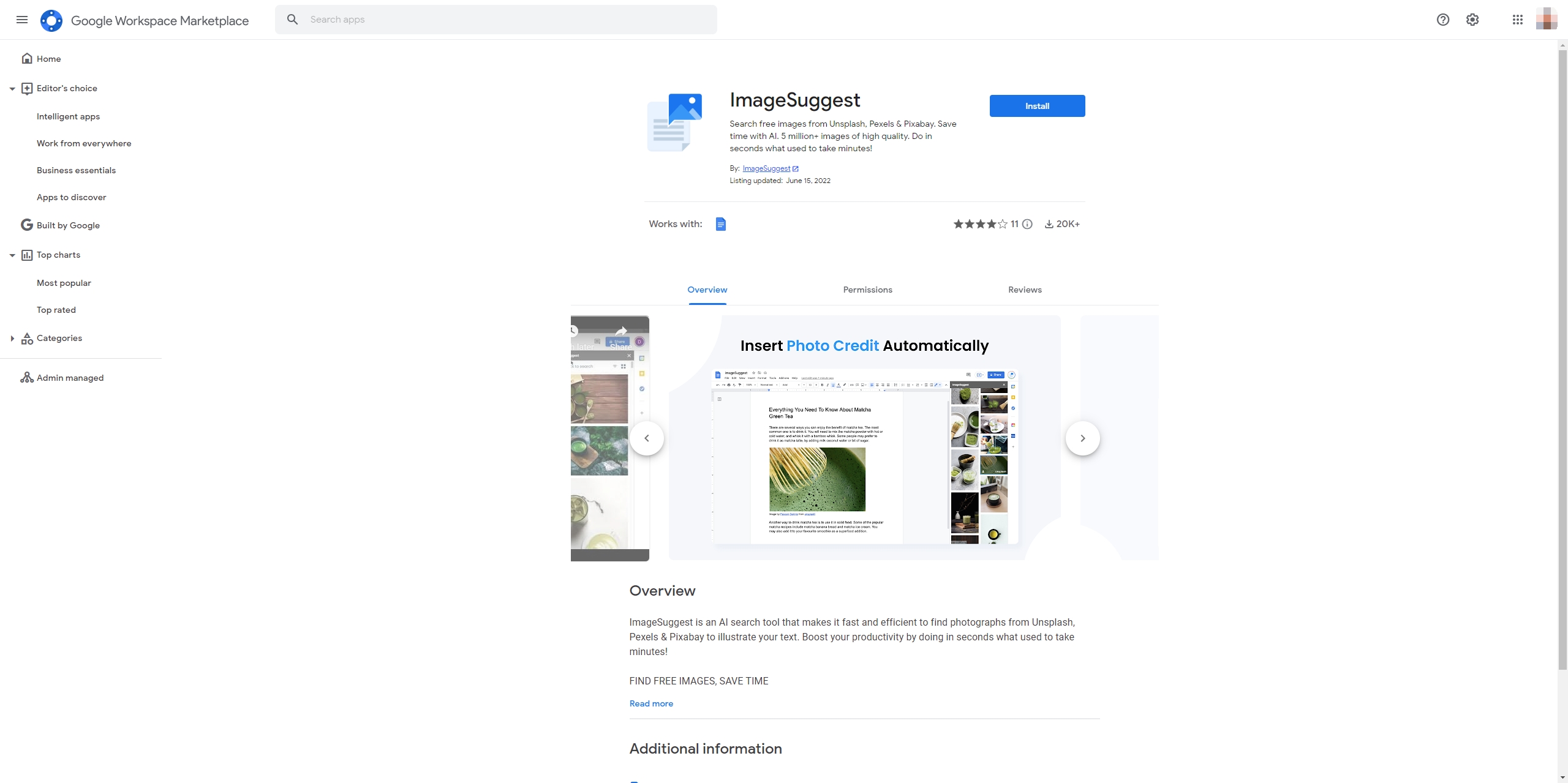
Schritt 2: Öffnen Sie Ihren Artikel in Google Docs, suchen Sie nach „Erweiterungen“ > wählen Sie „ImageSuggest“ > klicken Sie auf „ImageSuggest öffnen“.
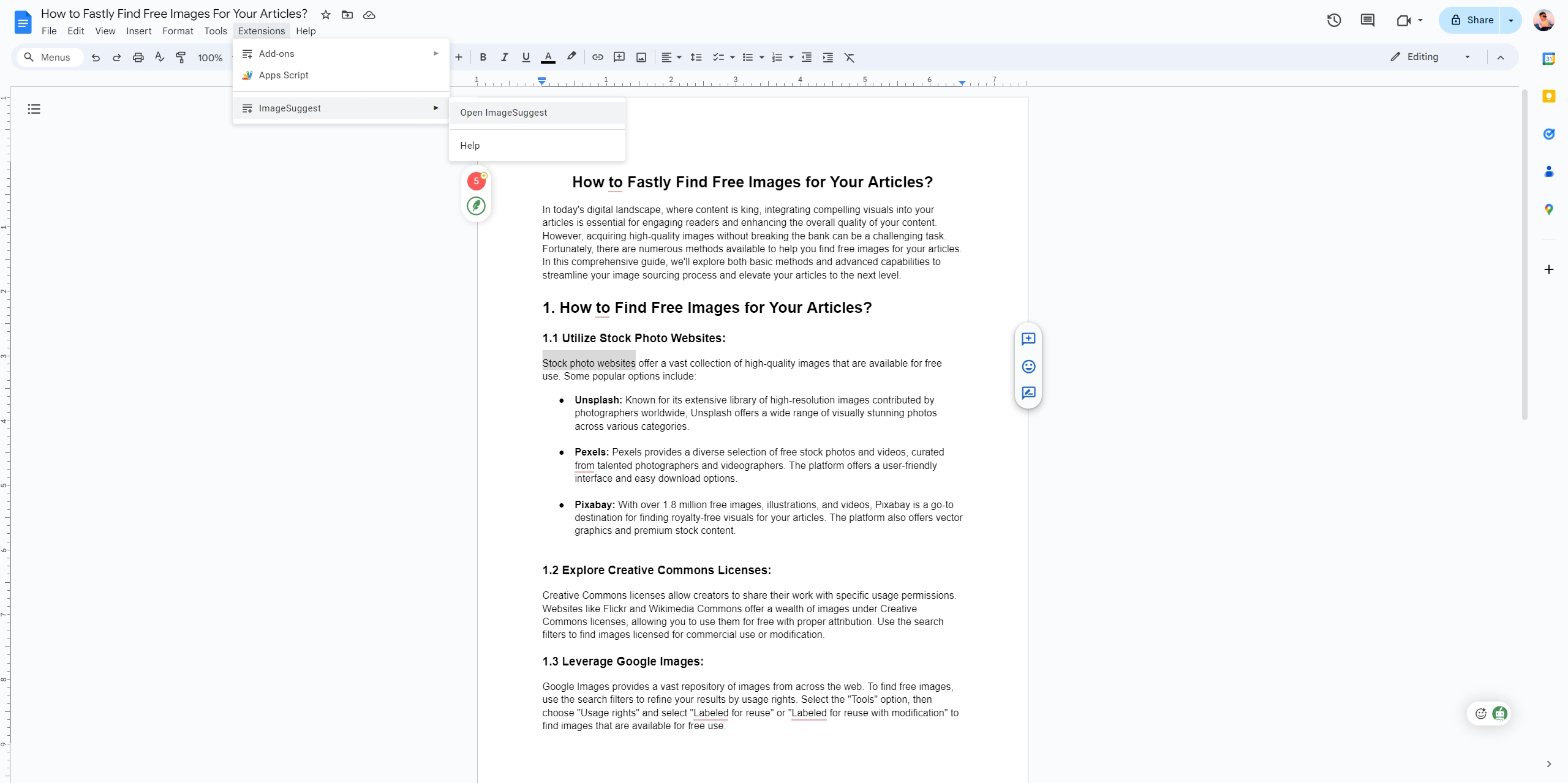
Schritt 3: Wählen Sie Schlüsselwörter und Phrasen aus und klicken Sie dann auf die Schaltfläche „Bilder vorschlagen“, um mit der Suche nach Bildern für Ihren Artikel zu beginnen. Sie können auch relevante Schlüsselwörter und Phrasen im Zusammenhang mit Ihrem Artikelthema in die ImageSuggest-Suchleiste eingeben.
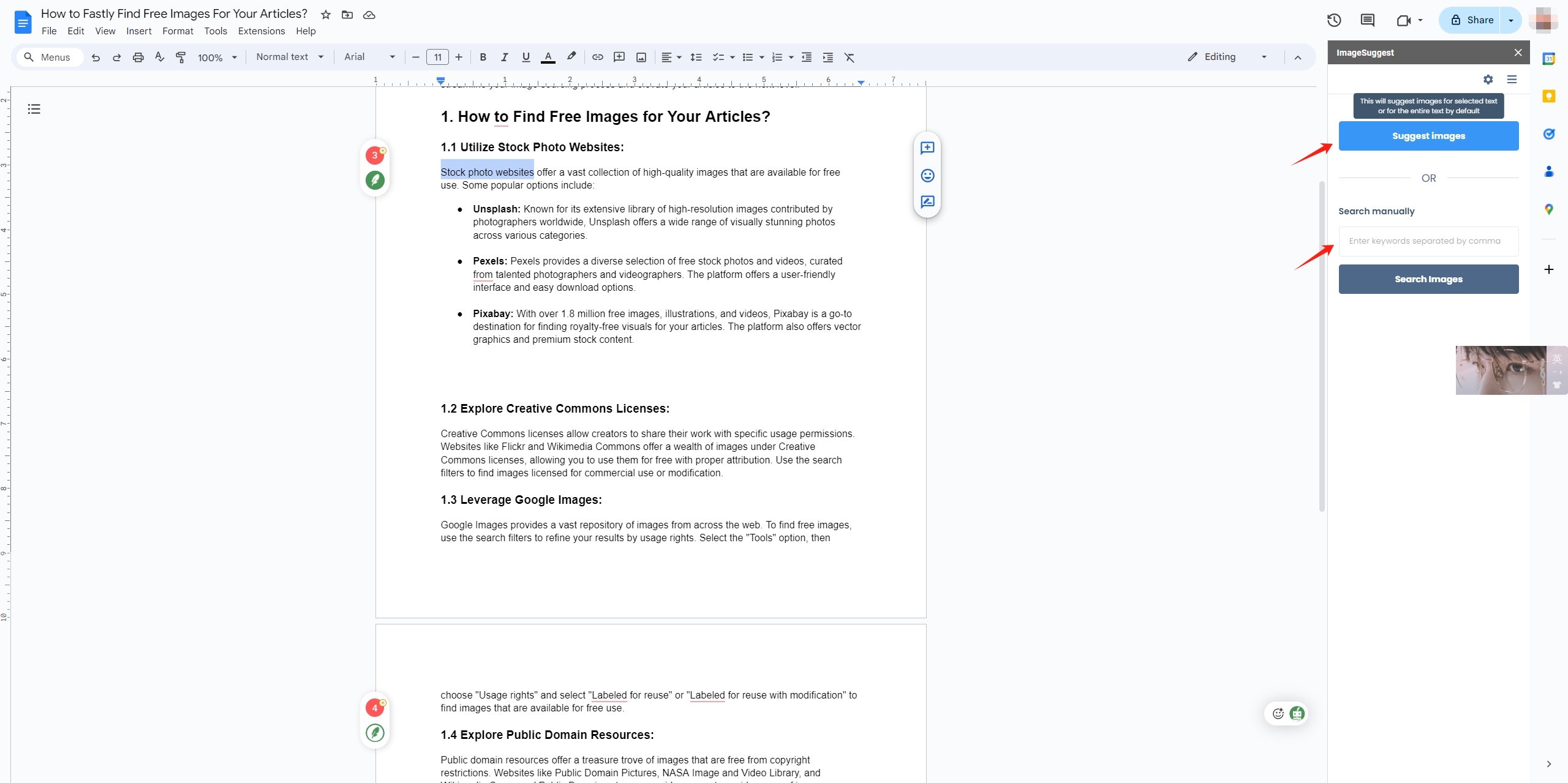
Schritt 4: ImageSuggest zeigt eine umfassende Liste von Bildern an, die aus verschiedenen kostenlosen Bild-Repositorys stammen. Wählen Sie ein bevorzugtes Bild aus und fügen Sie es Ihrem Artikel hinzu.
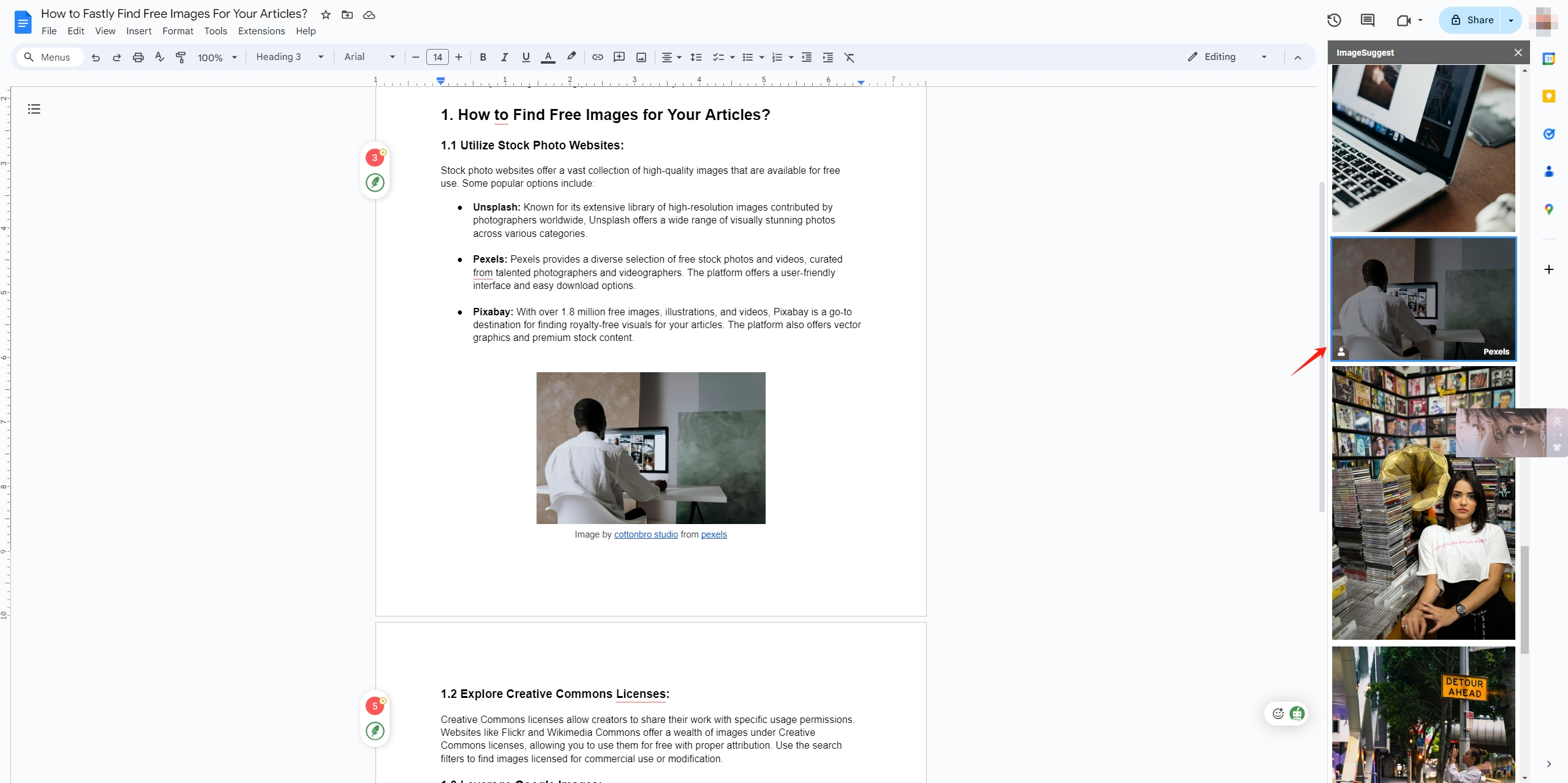
2.2 Verwendung von ImageSuggest Online
Schritt 1:
Gehen Sie zu app.imagesuggest.com, geben Sie einige Schlüsselwörter für Ihren Artikel ein und klicken Sie auf die Schaltfläche „Bilder vorschlagen“.
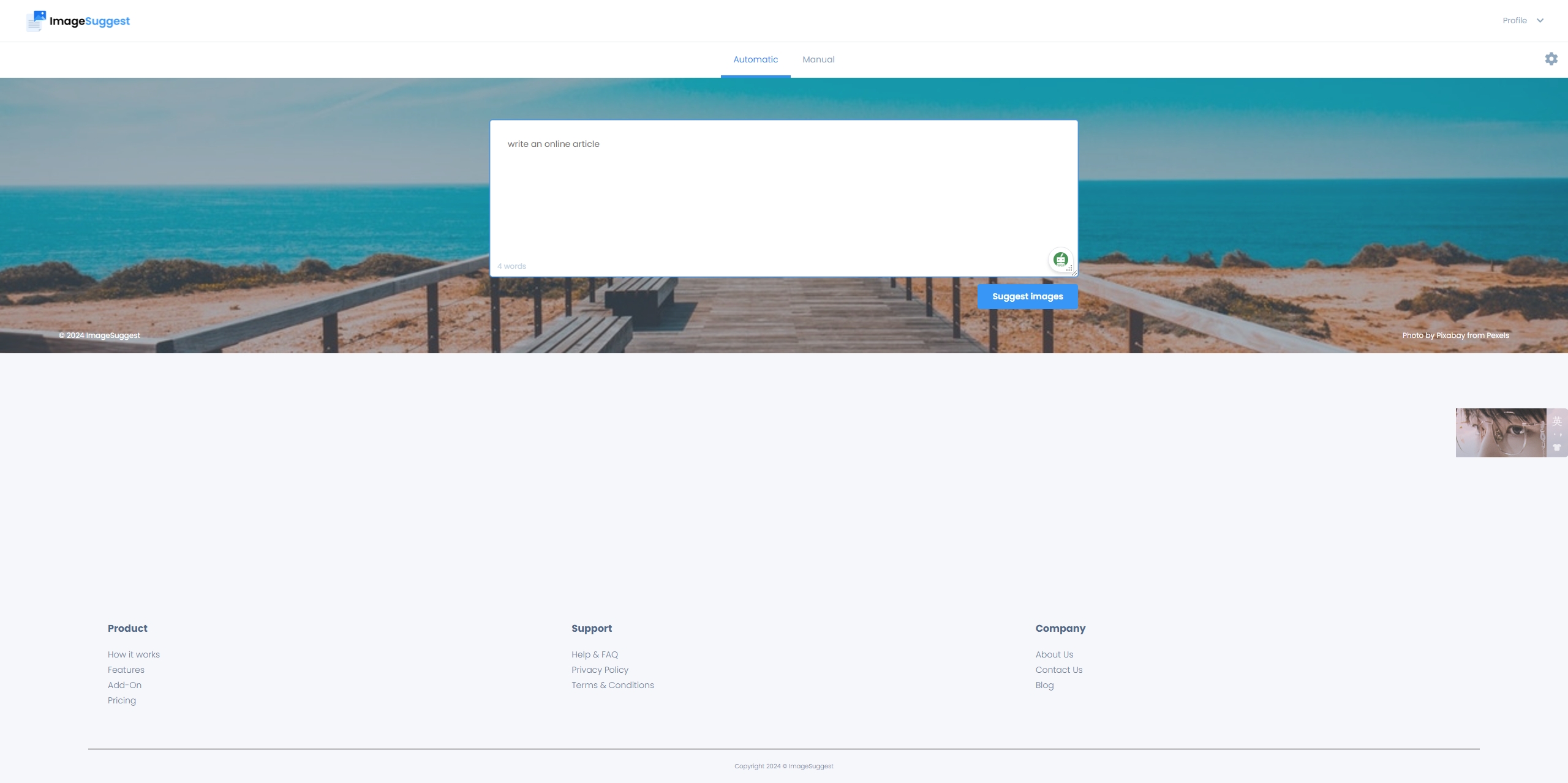
Schritt 2: ImageSuggest zeigt relevante Bilder für die Schlüsselwörter an. Sie können die Ergebnisse durchsuchen und Bilder auswählen, die zu Ihrem Inhalt passen.
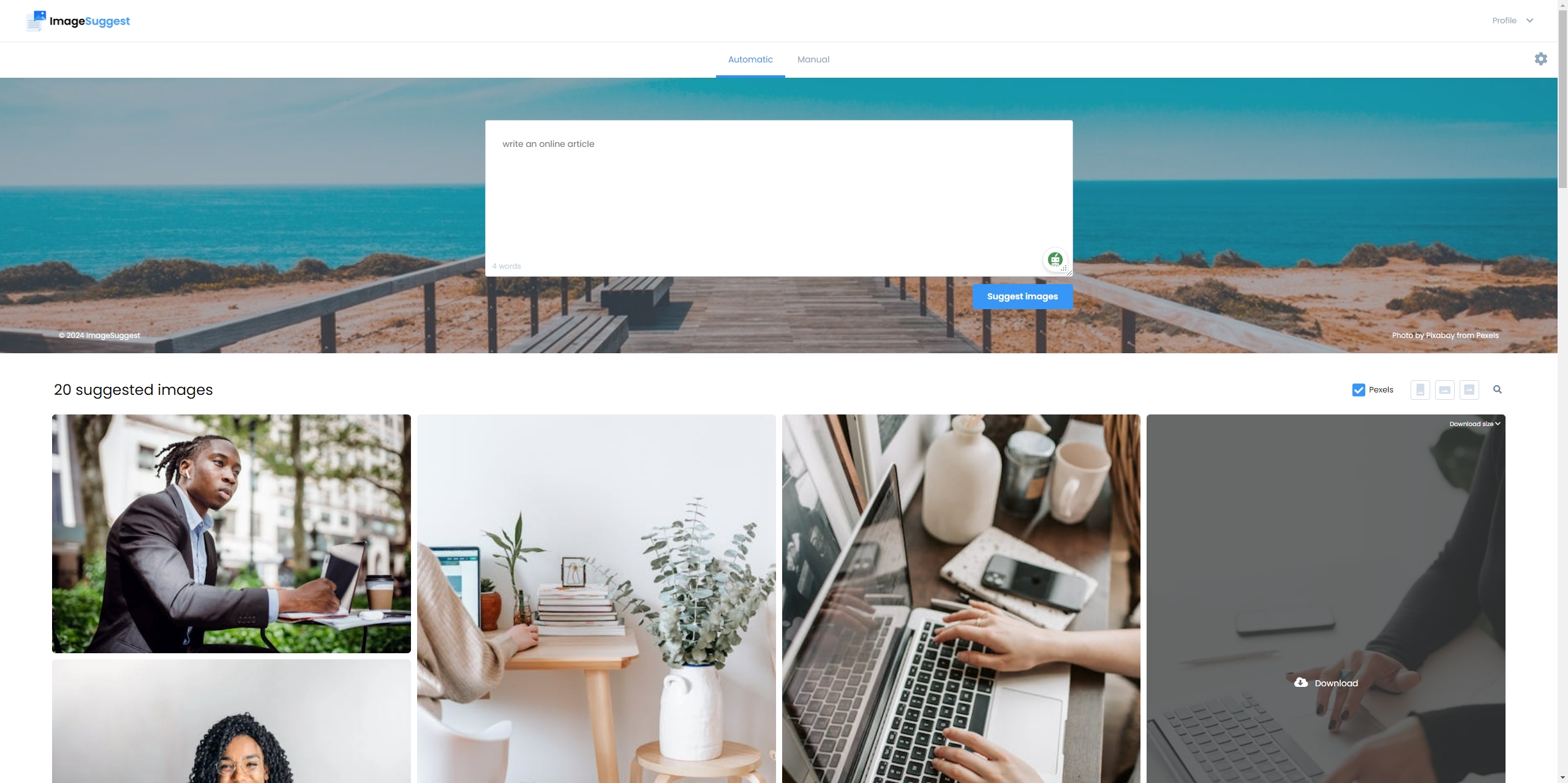
Schritt 3: Sobald Sie geeignete Bilder ausgewählt haben, wählen Sie die gewünschte Bildauflösung aus, laden Sie sie direkt über ImageSuggest herunter und fügen Sie die Bilder dann nahtlos in Ihre Artikel ein.
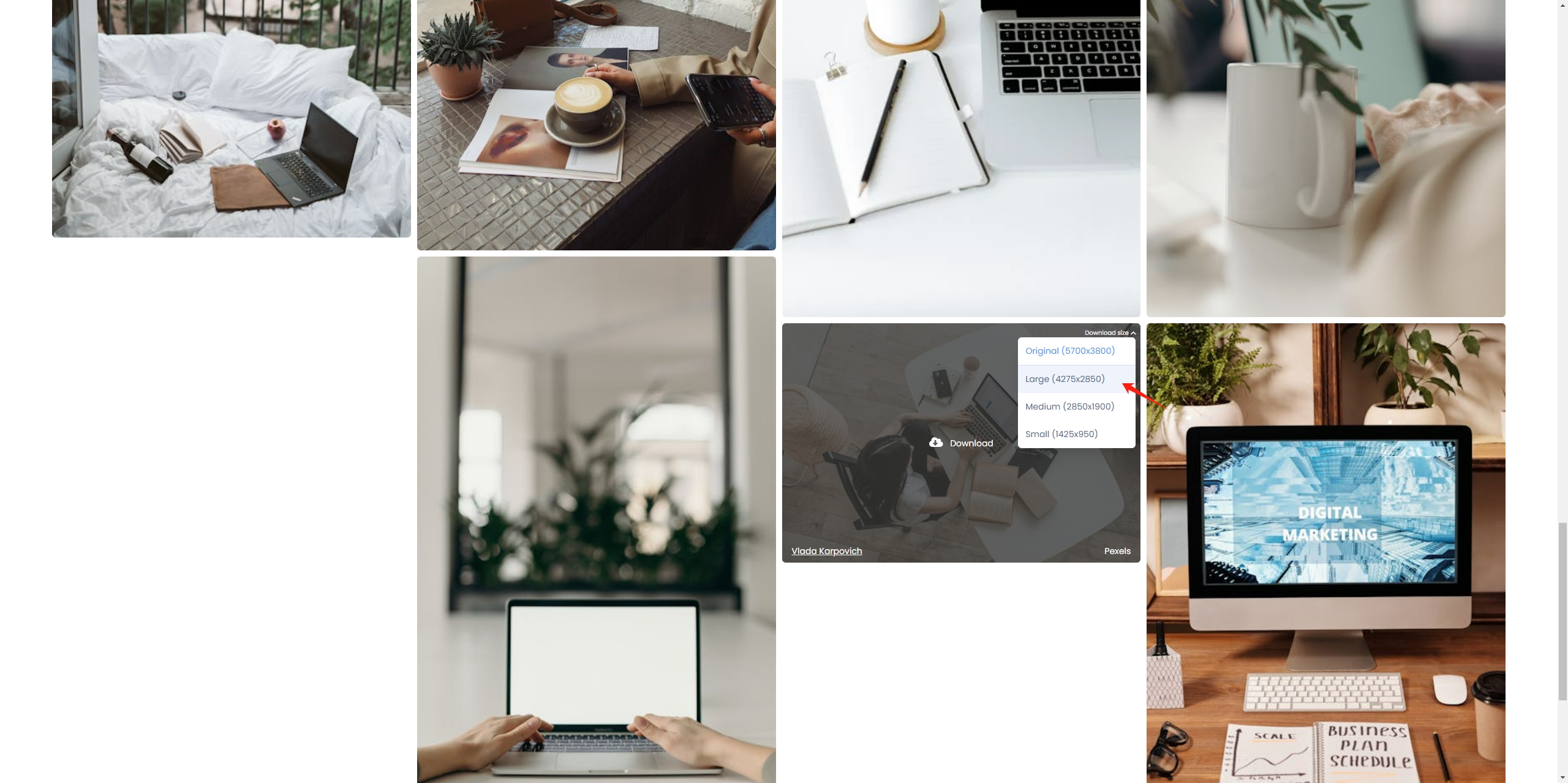
Abschluss
Kostenlose Bilder für Ihre Artikel zu finden, muss keine entmutigende Aufgabe sein. Durch die Nutzung grundlegender Methoden wie Stockfoto-Websites, Creative-Commons-Lizenzen und gemeinfreier Ressourcen können Sie auf eine Fülle hochwertiger Bilder für Ihre Inhalte zugreifen. Darüber hinaus sind erweiterte Tools wie die
Bildvorschlag
Das Add-on bietet einen optimierten Ansatz für die Bildbeschaffung, sodass Sie ganz einfach das perfekte Bildmaterial für Ihre Artikel finden können. Integrieren Sie diese Methoden in Ihren Workflow und werten Sie Ihre Artikel mit fesselnden Bildern auf, die Ihr Publikum fesseln und inspirieren.
